Windows Media Player, farklı şekillerde yıllardır piyasada dolaşıyor. Windows 10'a kadar Windows'un varsayılan medya oynatıcısı olan yazılım, artık arka plana atılmış durumda. Windows 10'da Media Player'ı kullanmak istiyorsanız, kullandığınız Windows 10 sürümüne göre onu yüklemeniz gerekiyor.
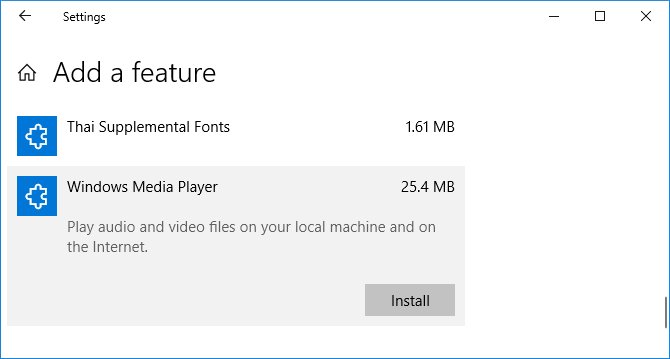
Windows Media Player 12 Nasıl Yüklenir?
Windows Media Player 12'yi yüklemek oldukça kolay. Aşağıda Windows sürümlerine göre takip etmeniz gereken yolları açıkladık.
Windows 10 Home ve Pro: Win + I tuşlarına basarak Ayarlar ekranını açın. Şimdi Uygulamalar > İsteğe bağlı özellikleri yönet > Yeni özellik ekle'ye gidin. Listede Windows Media Player'ı bulun ve Yükle'ye tıklayın. Hepsi bu kadar. Dilerseniz Windows Media Player'ı buradan kaldırabilirsiniz.
Windows 10 N ve NK: Microsoft'un web sayfasından Media Feature Pack'i indirmeniz gerekiyor. Açılır kutudan dilinizi seçin ve Download'a tıklayın. Şimdi hangi sürümü indireceğinizi seçmeniz gerekli. Bunu kullandığınız Windows 10'un bit sürümüne göre seçeceksiniz.
Yüklü Windows 10'un 32-bit mi yoksa 64-bit mi olduğunu anlamak için Win + R'ye basın ve dxdiag yazarak Enter'a basın. DirectX Tanı aracı açılacak. Burada İşletim Sistemi satırını bulun ve satırda 32-bit mi, yoksa 64-bit mi yazdığına bakın. 32-bit ise Microsoft-Windows-MediaFeaturePack-OOB-Package.msu dosyasını indirmeniz, 64-bit ise diğer dosyayı indirmeniz gerekiyor.
Next'e bastığınızda dosyayı "Windows Update Standalone Installer (default)" ile açmak isteyip istemediğiniz sorulacak. Bunu kabul edin ve yüklemeyi başatın. Adımları takip ederek güncellemeyi yükleyin. Böylece Windows Media Player'a ek olarak Skype, Voice Recorder ve Groove Music'i de kurmuş olacaksınız.
